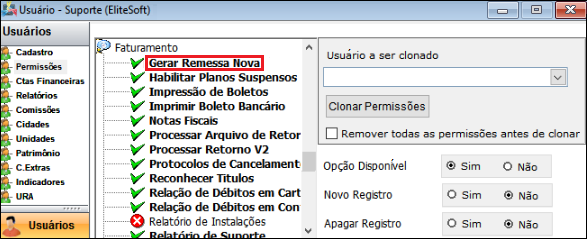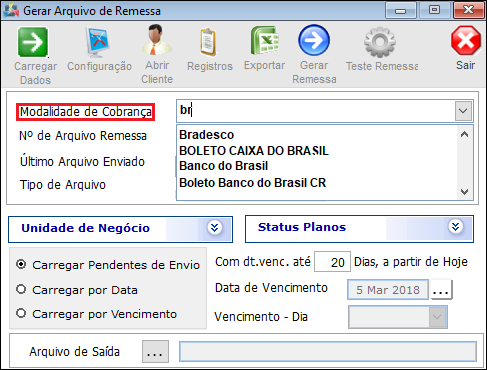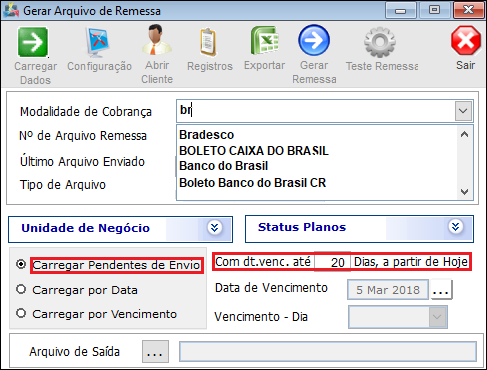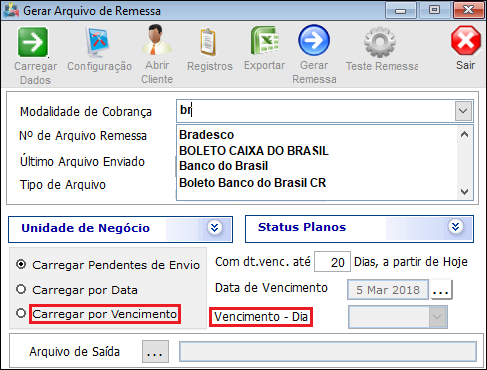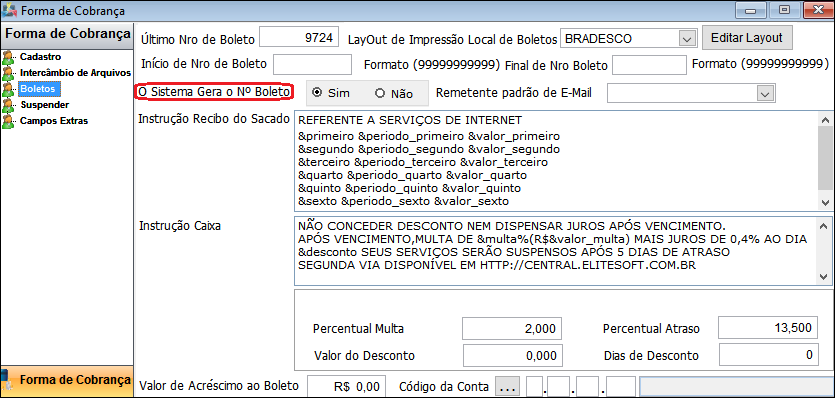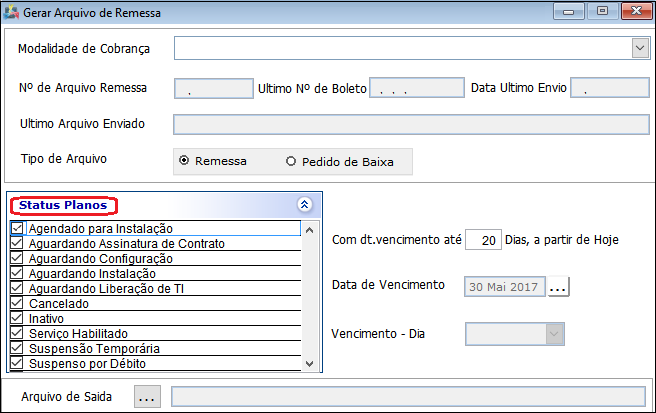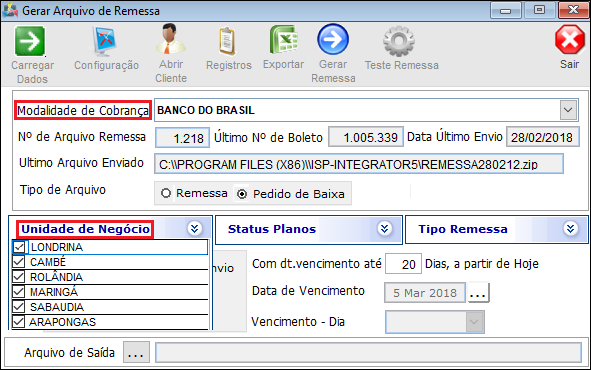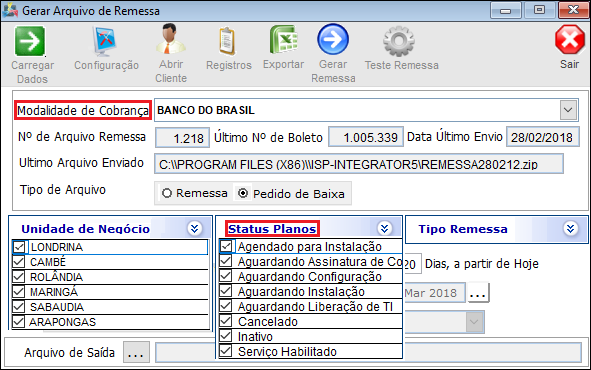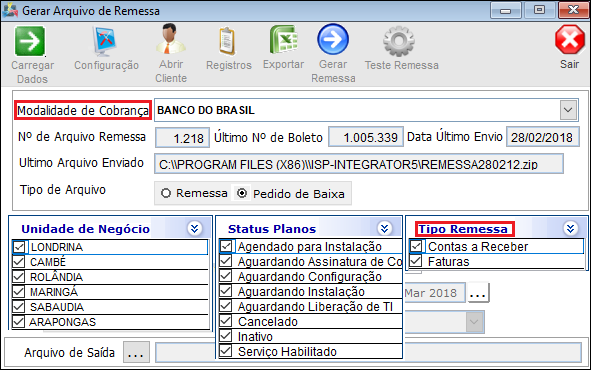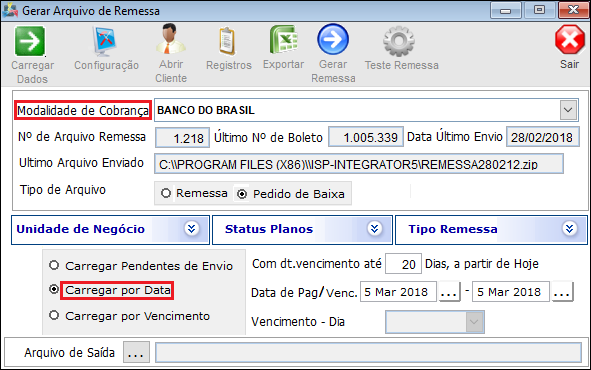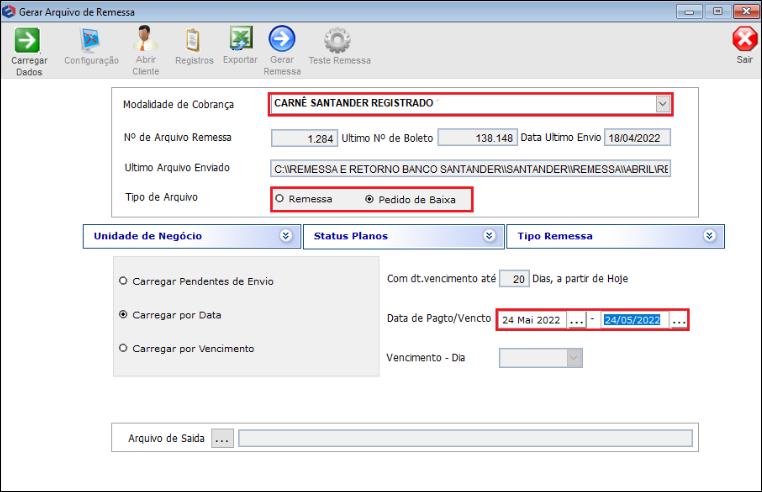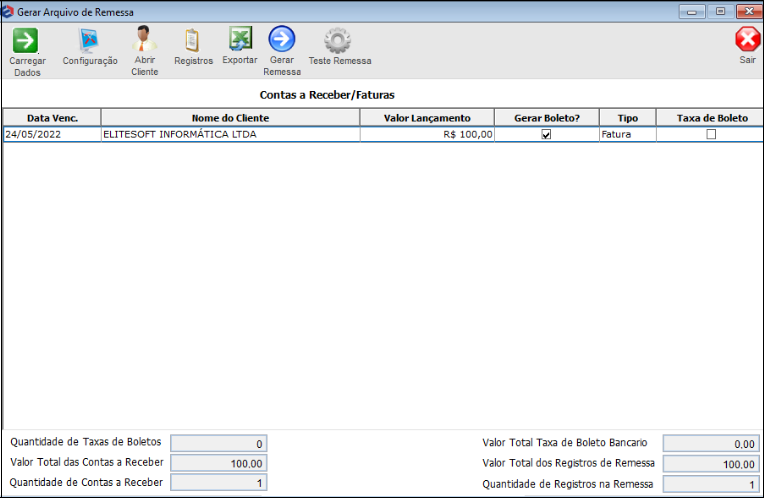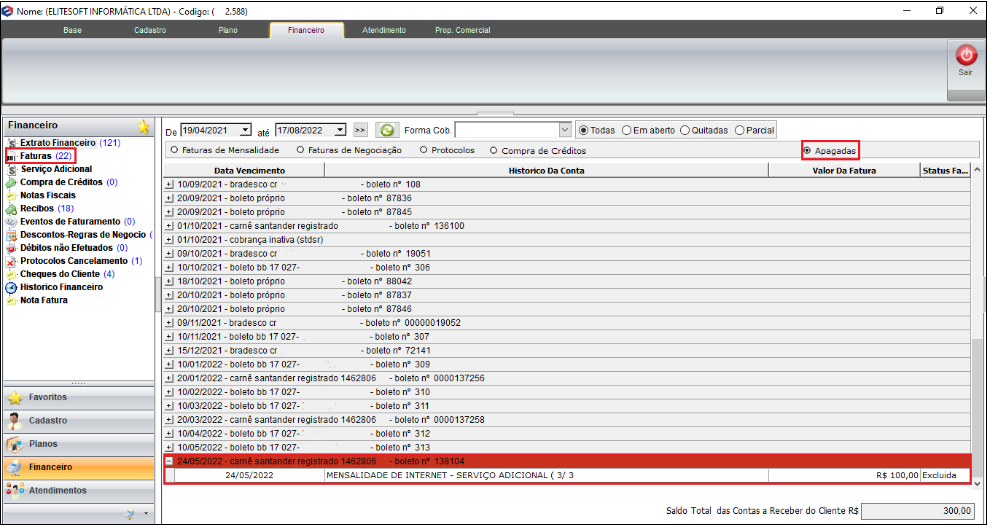Modulo Desktop - Faturamento - Gerar Remessa Nova
| Permissão |
| Gerar Remessa Nova |
Índice
| |
|
A alteração de Gerar Remessa Nova foi disponibilizada para a versão do Changelog 5.02.00. |
Gerar Remessa Nova
![]() Foi configurada a nova tela de Gerar Remessa Nova que facilita a execução de realizar a remessa são melhorias de alguns campos que funcionam diferente da tela de Gerar Arquivo de Remessa.
Foi configurada a nova tela de Gerar Remessa Nova que facilita a execução de realizar a remessa são melhorias de alguns campos que funcionam diferente da tela de Gerar Arquivo de Remessa.
| |
|
Para atualizar e configurar a Forma de Cobrança de Gerar Remessa Nova deve entrar em contato com o suporte técnico da EliteSoft. |
Configuração
Para a liberação da Permissão de Gerar Remessa Nova o administrador deve marcar o usuário como autorizado.
Caminho a Seguir: ISP - INTEGRATOR / PAINEL DE CONFIGURAÇÕES / USUÁRIOS / PERMISSÕES / FATURAMENTO
O campo Modalidade de Cobrança é digitável, podendo inserir as primeiras letras correspondentes, para listar os bancos cadastrados.
Caminho a Seguir: ISP - INTEGRATOR / FATURAMENTO / GERAR REMESSA NOVA
Os campos da sequência serão de preenchimento automático equivalente a Gerar Arquivo de Remessa.
O campo Carregar Pendentes de Envio depende da quantidade de dias que inserir no campo Com Data de Vencimento de até "X" dias, a partir de Hoje para carregar os clientes que não receberam o boleto.
Caminho a Seguir: ISP - INTEGRATOR / FATURAMENTO / GERAR REMESSA NOVA
Verificar que o campo Carregar por Vencimento é ligado com o campo Carregar Pendentes de Envio por isso ao selecionar Carregar por Vencimento depende da quantidade de dias que inserir e buscar o período correto.
Caminho a Seguir: ISP - INTEGRATOR / FATURAMENTO / GERAR REMESSA NOVA
- Carregar Pendentes de Envio e Carregar por Data são filtros dependentes e ignora os outros filtros;
- Carregar por Vencimento é o filtro que depende do que foi inserido no campo Carregar Pendentes de Envio para considerar quantos dias o sistema deve carregar.
Considerações Gerais
Quais os Arquivos que carregam na Remessa?
- O Protocolo de Cancelamento: sim;
- O Parcelamento de Dívida: sim porém o Desconto de Contas a Receber por pagamento antecipado se estiver vencida: não;
- Verificar se o saldo das Contas a Receber é maior ou igual a Fatura sim, porém se for menor que a Fatura: não;
- Contas a Receber Vencida: não;
- Se o campo O Sistema Gera o Nº do Boleto estiver exibindo não, as contas a receber ou o boleto entrarão no Arquivo de Remessa: não;
Caminho a Seguir: ISP - INTEGRATOR / PAINEL DE CONFIGURAÇÕES / FORMAS DE COBRANÇA
- Fatura Vencida: não;
- Se o boleto já foi gerado em algum outra remessa: não.
| |
|
A alteração de Status Plano foi disponibilizada para a versão do Changelog 5.02.00. |
Status do Plano
Foi integrado o Status do Plano na tela de Gerar Arquivo de Remessa para facilitar a geração do arquivo de remessa por tipo de plano.
- Os Status virão assinalados podendo desmarcá-los, para isso, deve clicar com o botão direito do mouse e Desselecionar os status que não gerarão a remessa.
Caminho a Seguir: ISP - INTEGRATOR / FATURAMENTO / GERAR REMESSA NOVA/ STATUS DOS PLANOS
| |
|
A alteração de Pedido de Baixa foi disponibilizada para a versão do Changelog 5.03.00. |
Pedido de Baixa
![]() Com a obrigatoriedade da Carteira com Registro, os títulos que atingem (45, 60 ou 90 dias, dependendo do contrato com o banco) e que tiveram rompimento do contrato no provedor (por ex. carnês de 12 meses) e que não foram pagos, apresentam a baixa automática pelo banco, gerando taxas bancárias para o cliente, por isso foi desenvolvido no sistema o Pedido de Baixa para conceder o desconto de 100% do boleto e em alguns casos a isenção de tarifa, dependendo da negociação realizada com o banco.
Com a obrigatoriedade da Carteira com Registro, os títulos que atingem (45, 60 ou 90 dias, dependendo do contrato com o banco) e que tiveram rompimento do contrato no provedor (por ex. carnês de 12 meses) e que não foram pagos, apresentam a baixa automática pelo banco, gerando taxas bancárias para o cliente, por isso foi desenvolvido no sistema o Pedido de Baixa para conceder o desconto de 100% do boleto e em alguns casos a isenção de tarifa, dependendo da negociação realizada com o banco.
Foram acrescentados recursos na tela de Gerar Remessa Nova, por isso foi feita uma atualização onde foi inserido o campo Unidade de Negócio que pode selecionar a remessa para um vencimento de fatura por cidade.
Caminho a Seguir: ISP - INTEGRATOR / GERAR REMESSA NOVA / GERAR ARQUIVO DE REMESSA
Pode selecionar o arquivo de remessa por Status do Plano, (por ex.: Serviço Habilitado).
Caminho a Seguir: ISP - INTEGRATOR / GERAR REMESSA NOVA / GERAR ARQUIVO DE REMESSA
| |
|
Para fazer a impressão dos boletos antes de enviar o arquivo de remessa para o banco, deve entrar em contato com os técnicos da EliteSoft. |
O Tipo de Remessa pode ser gerado pelas contas a receber ou faturas, pode fazer a impressão dos boletos antes de enviar o arquivo de remessa para o banco, desde que o Nosso Número seja gerado pelo sistema.
Caminho a Seguir: ISP - INTEGRATOR / GERAR REMESSA NOVA / GERAR ARQUIVO DE REMESSA
Ao selecionar para Carregar por Data deve inserir a data de pagamento ou de vencimento nos campos para o sistema buscar dentro do período as contas pagas ou com 100% de desconto nas contas a receber.
Caminho a Seguir: ISP - INTEGRATOR / GERAR REMESSA NOVA / GERAR ARQUIVO DE REMESSA
| |
|
A implementação Faturas Apagadas na Remessa de Baixa foi disponibilizada para a versão do Changelog 6.05.00. |
Faturas Apagadas na Remessa de Baixa
![]() O objetivo é apresentar as faturas apagadas na remessa de baixa.
O objetivo é apresentar as faturas apagadas na remessa de baixa.
- Modalidade de Cobrança: É necessário selecionar qual a modalidade de cobrança que deseja gerar o pedido de baixa.
- Tipo de Arquivo: Marcar Pedido de Baixa.
Obs.: O provedor pode selecionar os filtros conforme a necessidade, Unidade de Negócio, Status Planos, Tipo de Remessa ou carregar por data, conforme o exemplo abaixo, que está filtrado Data de Pagto/Vencto.
Caminho a Seguir: ISP - INTEGRATOR / FATURAMENTO/ GERAR ARQUIVO DE REMESSA
- Após carregar a rotina, irá trazer os registros conforme os filtros.
- Na imagem abaixo, temos um boleto que foi apagado no sistema e está constando no pedido de baixa.
Caminho a Seguir: ISP - INTEGRATOR / FATURAMENTO/ GERAR ARQUIVO DE REMESSA/ PEDIDO DE BAIXA
- Entrando no cadastro do cliente, em financeiro, faturas, selecione apagadas, apresentará as faturas apagadas.
Caminho a Seguir: ISP - INTEGRATOR / CLIENTES / FINANCEIRO / FATURAS / APAGADAS
Ver Também
| |
|
Esta é uma base de testes fictícia, meramente ilustrativa. |